Trong PowerPoint, bạn có thể thay đổi nền trang chiếu thành ảnh hoặc màu.
Bạn có thể thêm một màu đồng nhất hoặc chuyển màu, một mẫu hình hoặc hình ảnh làm nền của một trang chiếu hoặc toàn bộ bản trình bày.
Định dạng nền trang chiếu bằng màu
-
Trên dải băng, chọn tab Thiết kế.
-
Ở phía ngoài cùng bên phải, hãy chọn Định dạng Nền.
Ngăn Định dạng Nền sẽ mở ra ở bên phải cửa sổ.
-
Bên dưới Tô, chọn Tô màu đồng nhất, Tô chuyển màu hoặc Tô mẫu.
-
Chọn một màu và các tùy chọn đi kèm khác, nếu có.
-
Theo mặc định, các lựa chọn bạn thực hiện sẽ áp dụng cho trang chiếu hiện tại. Nếu bạn muốn áp dụng cho tất cả trang chiếu trong tệp, ở cuối ngăn, chọn Áp dụng cho tất cả.
Định dạng nền trang chiếu bằng ảnh
-
Trên dải băng, chọn tab Thiết kế.
-
Ở phía ngoài cùng bên phải, hãy chọn Định dạng Nền.
Ngăn Định dạng Nền sẽ mở ra ở bên phải cửa sổ.
-
Bên dưới Tô, chọn Tô ảnh hoặc họa tiết.
-
Bên dưới Nguồn Ảnh, chọn Chèn.
-
Chọn nơi bạn muốn tải hình ảnh từ đó, sau đó dẫn hướng đến hình ảnh, chọn hình ảnh đó, rồi chọn Chèn.
-
Điều chỉnh các cài đặt khác nếu cần, chẳng hạn như độ trong suốt của hình ảnh.
-
Theo mặc định, các lựa chọn bạn thực hiện sẽ áp dụng cho trang chiếu hiện tại. Nếu bạn muốn áp dụng cho tất cả trang chiếu trong tệp, ở cuối ngăn, chọn Áp dụng cho tất cả.
Trong PowerPoint cho web, bạn có thể thực hiện định dạng nền cơ bản của một hoặc nhiều trang chiếu với một màu đơn hoặc ảnh. Để thực hiện định dạng nâng cao hơn, chẳng hạn như thêm chuyển màu hoặc làm cho ảnh trở nên trong suốt, hãy sử dụng phiên bản PowerPoint trên máy tính trên Windows hoặc macOS.
Định dạng nền trang chiếu bằng màu
Bạn có thể tô nền bằng một màu đơn. PowerPoint cho web không hỗ trợ tô chuyển màu cho nền trang chiếu.
Nếu bạn muốn tô chuyển màu trong PowerPoint cho web, vui lòng cho chúng tôi biết bằng cách cung cấp phản hồi cho chúng tôi. Hãy xem Làm thế nào để gửi phản hồi về Microsoft Office? để biết thêm thông tin.
-
Trên tab Thiết kế, chọn Nền.
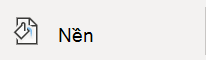
-
Chọn Tô Đặc, rồi chọn một màu từ bộ sưu tập.
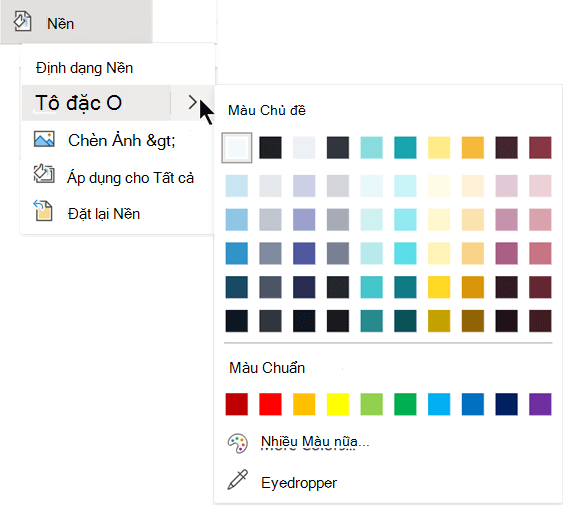
(Để đặt lại nền về trạng thái trước đó, hãy chọn Trang đầu > Hoàn tác

-
Nếu bạn muốn tất cả các trang chiếu có cùng màu nền này, trên tab Thiết kế, chọn Nền được > cho tất cả.
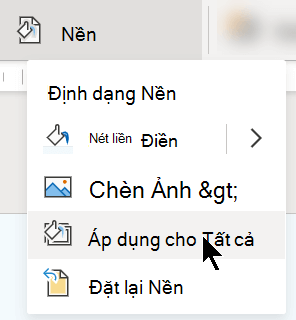
Định dạng nền trang chiếu bằng ảnh
Khi bạn chèn ảnh làm nền, bạn PowerPoint cho web đổi kích cỡ hình ảnh sao cho đẹp nhất có thể để tô toàn bộ khu vực của trang chiếu. Để có kết quả tốt nhất, hãy chọn ảnh có cùng hướng với trang chiếu của bạn.
-
Trên tab Thiết kế, chọn Nền.
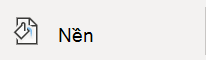
-
Chọn Chèn Ảnh, sau đó trong Nền Ảnh, chọn Từ Thiết bị (để chọn ảnh của riêng bạn) hoặc Ảnh Chứng khoán (để chọn ảnh từ thư viện hình ảnh của Microsoft).
-
Dẫn hướng đến ảnh bạn muốn sử dụng. Chọn mục đó, rồi chọn Mở hoặc Chèn.
-
Để làm cho tất cả các trang chiếu có cùng một ảnh nền này, trên tab Thiết kế, chọn lại Nền , rồi chọn Áp dụng cho tất cả.
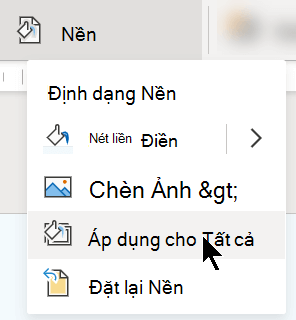
PowerPoint cho web hỗ trợ các định dạng ảnh sau: .jpg, .jpeg, .png, .gif, .bmp, .wmf, .emf, .tif và .tiff.
PowerPoint cho web không có khả năng làm cho ảnh trở nên trong suốt. Sử dụng ứng PowerPoint màn hình nền nếu bạn muốn làm cho ảnh nền trở nên trong suốt.
PowerPoint cho web không có khả năng loại bỏ nền của ảnh. Sử dụng ứng PowerPoint màn hình nền để loại bỏ nền của ảnh.
Loại bỏ nền trang chiếu
Bạn có thể loại bỏ bất kỳ nền trang chiếu nào bạn hiện có bằng cách đặt lại thành nền trắng đặc:
-
Trên tab Thiết kế, chọn Nền.
-
Chọn Tô Đặc, rồi chọn Trắng, Nền 1 ở góc trên bên trái của bộ sưu tập màu.
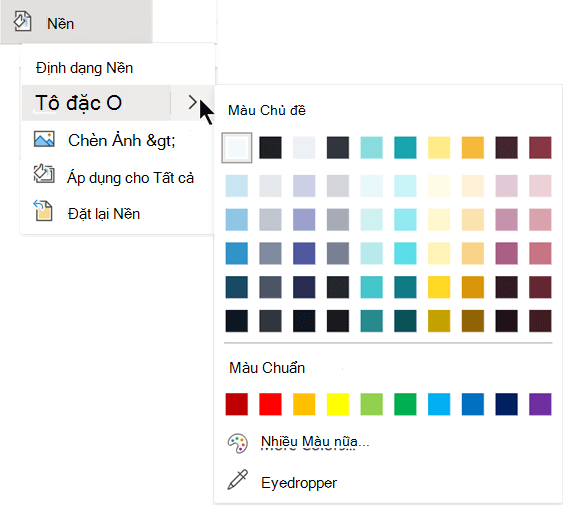
Áp dụng chủ đề thiết kế toàn diện cho bản trình bày của bạn
PowerPoint cho web kèm theo các chủ đề—bộ màu sắc, bố trí và phông chữ được thiết kế chuyên nghiệp. Sau khi bạn chọn một chủ đề, tất cả các trang chiếu của bạn sẽ áp dụng giao diện đó. Để biết thêm thông tin, xem mục Áp dụng chủ đề màu cho bản trình bày của bạn.
Áp dụng nền cho tất cả trang chiếu
-
Trên tab Thiết kế , trong Tùy chỉnh, hãy bấm Định dạng Nền.
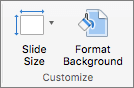
-
Chọn trong số các tùychọn TôĐặc, Chuyển màu, Ảnh hoặc Họa tiết hoặc Tô mẫu để tạo kiểu nền bạn muốn.
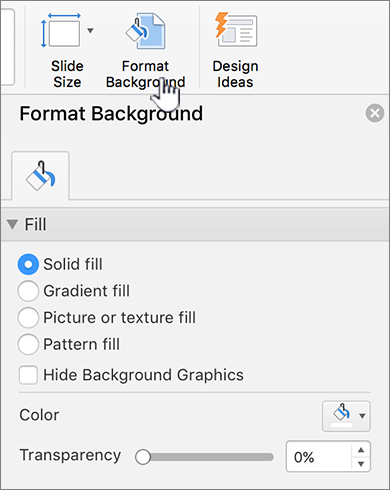
-
Chọn Áp dụng cho tất cả.
Áp dụng nền tùy chỉnh cho một hoặc nhiều trang chiếu
-
Trên menu Dạng xem, bấm vào Thông thường, rồi trong ngăn dẫn hướng, bấm vào trang chiếu mà bạn muốn thay đổi.
-
Trên tab Thiết kế , trong Tùy chỉnh, hãy bấm Định dạng Nền.
-
Bấm Tô, rồi bấm vào tùy chọn Đồng nhất, Chuyển màu, Ảnh hoặc Họa tiết hoặc Mẫu hình.
-
Chọn tô nền bạn muốn.
Lưu ý: Để loại bỏ nền tùy chỉnh sau đó và áp dụng nền mặc định cho chủ đề cho tất cả các trang chiếu, bấm vào tùy chọn Tô màu đồng nhất trong Định dạng nền. Trên menu bật lên Màu Chủ đề, bấm vào Tự động, rồi bấm vào Áp dụng Tất cả.
Loại bỏ nền khỏi tất cả trang chiếu
-
Trên tab Thiết kế , trong Tùy chỉnh, hãy bấm Định dạng Nền.
-
Bấm tô màu đồng nhất, bấm Màu rồi chọn nền trắng trong Màu Chủ đề.
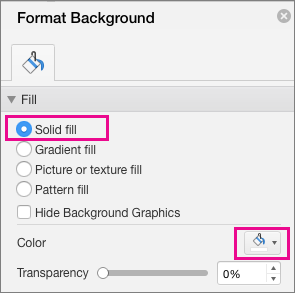
-
Chọn Áp dụng cho tất cả.
Xem thêm
Thêm cùng một ảnh hoặc hình nền mờ vào mọi trang chiếu
Tạo hiệu ứng hoạt hình cho nền các trang chiếu trong PowerPoint for Mac










